장면 탐색기에 열 추가
- 다음 중 하나를 수행합니다.
- 열 제목을 마우스 오른쪽 버튼으로 클릭한 다음 컨텍스트 메뉴에서 열 구성을 선택합니다.
- 사용자 정의 메뉴에서 열 구성을 선택합니다.
그러면 열 구성 대화상자가 열립니다.
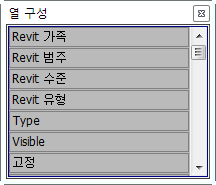
- 열 구성 대화상자에서 열 제목을 장면 탐색기 열 제목 행으로 드래그합니다.
열을 드래그할 때 화살표가 제목 행의 위와 아래에 가까운 열 사이에 나타납니다. 화살표가 생기는 위치를 변경하려면 수평으로 드래그합니다.
- 화살표가 열을 추가하려는 위치에 나타나면 마우스 버튼을 놓습니다.
새 열이 화살표가 나타난 위치에 삽입됩니다.
- 또는 열 구성에 나열된 항목을 두 번 클릭하기만 하면 됩니다. 그러면 자동으로 열을 장면 탐색기의 기존 열 오른쪽에 추가합니다.
- 필요한 대로 열을 계속 추가합니다. 작업이 완료되면 열 구성 대화상자를 닫습니다.
장면 탐색기에서 열 바꾸기(이름을 제외한 모든 열):
- 열 제목을 마우스 오른쪽 버튼으로 클릭한 다음 컨텍스트 메뉴에서 열 바꾸기를 선택합니다.
그러면 사용 가능한 열 리스트가 열립니다.
- 현재 열을 바꿀 열을 선택합니다.
새 열이 이전 열을 바꿉니다.
장면 탐색기에서 열 제거
- 마우스 커서가 X 아이콘으로 변경될 때까지 열 레이블을 해당 위치에서 먼 쪽으로 수직으로 드래그합니다.
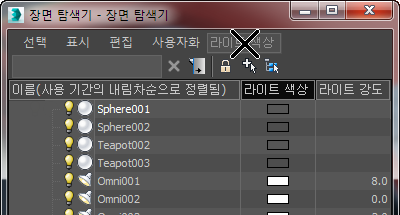
라이트 색상 열 제거
- 마우스 버튼을 놓습니다.
주: 이름 열을 제거할 수 없습니다.
열을 기준으로 장면 탐색기 리스트 정렬:
- 영숫자의 오름차순
- 영숫자의 내림차순
- 사용 기간의 오름차순: 최신 오브젝트를 맨 위에
- 사용 기간의 내림차순: 가장 오래된 오브젝트를 맨 위에
- 이름 외의 열 제목을 클릭합니다.
제목 오른쪽에 있는 위쪽 화살표가 나타내는 대로 열 내용을 기준으로 오름차순으로 단일 수준 정렬이 수행됩니다. 내림차순으로 정렬하려면 다시 클릭합니다.
또는 열 제목을 마우스 오른쪽 버튼으로 클릭한 다음 오름차순 정렬 또는 내림차순 정렬을 선택합니다. 이 방식으로 여러 개의 다른 열을 정렬하여 여러 수준의 정렬을 수행할 수 있습니다. 예를 들어 유형별로 정렬한 다음 이 정렬 내에서 오브젝트 고정 여부로 정렬할 수 있습니다.
팁: 값을 변경하는 경우 현재 정렬 설정을 기반으로 리스트의 순서를 변경하려면 열 제목을 마우스 오른쪽 버튼으로 클릭하고 재정렬을 선택합니다.주: 오브젝트 계층은 리스트가 정렬될 때 함께 유지됩니다. 같은 수준에 있는 하위 오브젝트는 다른 계층 수준의 오브젝트가 아니라 서로를 기준으로만 정렬됩니다.
열 제목을 반복 클릭하거나 열 제목을 마우스 오른쪽 버튼으로 클릭하고 원하는 메뉴 항목을 선택하여 이름 열의 정렬 순서를 변경합니다.
또한 선택적으로 추가 열을 정렬할 수도 있습니다. 예를 들어 이름 열이 영숫자 오름차순(기본값)으로 정렬된 경우 면 열 제목을 클릭하면 리스트가 기본적으로 면 수에 따라 정렬된 다음 면 수가 동일한 각 오브젝트 세트의 경우 영숫자 순으로 정렬됩니다. 이름 열의 제목을 클릭하면 다른 열에서 정렬을 제거합니다.
열을 다시 정렬하려면 다음을 수행하십시오.
- 열 제목을 수평으로 드래그합니다. 원하는 새 위치에 화살표가 나타나면 마우스 버튼을 놓습니다.
열 크기를 조정하려면 다음 중 하나를 수행하십시오.
- 열 크기를 수동으로 조정하려면 열 제목 오른쪽의 구분선을 드래그합니다.
- 열 크기를 자동으로 조정하려면 제목의 오른쪽에 있는 구분선을 두 번 클릭하거나 열 제목을 마우스 오른쪽 버튼으로 클릭하고 최적합을 선택합니다.
- 모든 열 크기를 자동으로 조정하려면 열 제목을 마우스 오른쪽 버튼으로 클릭하고 최적합(모든 열)을 선택합니다. 그러면 열 제목을 읽을 수 있습니다.
- 열 제목이 잘릴 수 있지만 해당 설정이 표시되도록 모든 열 크기를 자동으로 조정하려면 열 제목을 마우스 오른쪽 버튼으로 클릭하고 모든 폭 최소화를 선택합니다.